BIR HEDEF GIRMEK
| “Navigasyon” menüsü | |
Ana menüden, “Navigasyon” ve tuşuna basınız. “Navigasyon” menüsünden, varış noktanızı girmek için “Şuraya sür...” tuşuna basın. | ||
| “Şuraya sür...” menüsü | |
Bu menü hedef noktası belirlemek için çeşitli metotlar sunar: - aşağıdaki yöntemlerle “Konumlar” bölümünden adres seçmek için; - tam adres girmek (şehir, sokak ve numarası); - posta koduyla aramak; - Bir Şehir Merkezi Seçme, - geçit veya kavşak seçmek; - bir “Ev” seçmek; - “Kaydedilen konumlar” arasından adres seçmek; | ||
- “Son hedefler” arasından hedef adres seçmek; - “Şarj istasyonu” ile bir hedef seçmek (elektrikli araçlar); - “İlgi çekici nokta” bölümünden adres seçmek (İÇN); - bir “Haritada nokta” seçmek; - “Enlem” ve “Boylam” seçmek. | ||
| “Ev” | |
Bu bölüm evinize sürüşü başlatmanızı sağlar. Evinizin adresini kaydetmek için “Ayarlar” menüsünü ve ardından “Ev konumunu değiştir” öğesini kullanınız. | ||
| “Kaydedilen konumlar” | |
“Kaydedilen konumlar” bölümü, kaydedilen ve sık kullanılan hedef noktalarını içerir (iş adresi...). - “Şuraya sür...” menüsünden “Navigasyon” bölümünü seçiniz; - “Kaydedilen konumlar” seçiniz ve onaylayınız; - Sürüş yardımını başlatmak için adres listesinden istenilen hedef noktası adresini seçiniz. “Ayarlar” menüsünde kayıtlı adreslerinizi “Kaydedilen konumları yönet” seçerek yönetebilirsiniz. Not: “Kaydedilen konumlar” simgesi kayıtlı adreslere erişmek ve “+” düğmesi gerekli adresleri eklemek içindir. | ||
Güvenlik nedeniyle, bu işlemleri araç duruyorken yapınız.
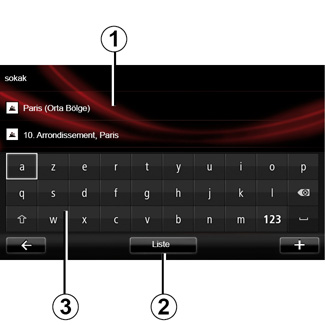
| Bir “Konumlar” giriniz | |
Bu bölüm adresin tümünü veya bir bölümünü girmenizi sağlar: ülke, şehir, sokak ve bina numarası. İlk kullanım sırasında, sistem hedef ülkeyi girmenizi ister. Aşağıdaki kullanım şekillerinden, 3 klavye ile istenilen şehir adını veya posta kodunu girebilirsiniz. Sistem bölgeden (1) birçok şehir adı önerisi verebilir. - Onaylamak için görüntülenen şehrin adına basınız; - “Liste” 2 seçerek aramanızla ilgili eşleşmelerin tam listesine erişiniz; - şehir seçiniz; - aynı işlemleri “sokak” ve “Bina numarası” alanları için de uygulayınız. | ||
Not : sistem en son girilen şehirleri hafızada tutar. 1 bölgesine basarak bu şehirlerden birini seçebilirsiniz.
Not : sadece numaralandırılmış harita içinde sistem tarafından tanınan adresler için öneri verebilir.
| “Son hedefler” | |
Bu bölüm, en son kullanılan adreslerin listesinden bir hedef noktası seçmenizi sağlar. Bu kayıtlar otomatik olarak gerçekleşir. - “Navigasyon” menüsünden “Şuraya sür...” bölümünü ardından “Son hedefler” seçiniz; - hafızaya alınmış hedef adres listesinden, sürüş yardımını başlatmak için bir adres seçiniz. | ||
Güvenlik nedeniyle, bu işlemleri araç duruyorken yapınız.
| “Şarj istasyonu” | |
Bu menü, elektrikli aracınız için size en yakın şarj istasyonunu bulmanızı ve buraya bir rota planlamanızı sağlar. Not: Kendi istasyonlarınızı “EV ayarları” menüsü aracılığıyla yönetebilirsiniz. Daha fazla bilgi için, lütfen “Seyir sistemi ayarları” bölümüne bakınız. Not: kişisel şarj istasyonları listeniz seyir sisteminizde, normal şarj listesi ise SD kartında saklanır. Yalnızca harita SD üzerinde güncellenmiş liste ve kişisel şarj istasyonları seyir yardımı sisteminden yönetilebilir. | ||
| “İlgi çekici nokta” (POI) | |
İlgi çekici nokta (İÇN), bir yerin yakınından bulunan bir hizmet, bir bina veya bir turistik yer (çıkış noktası, hedef şehir, yolda…) olabilir İÇN’ler restoranlar, müzeler, park yerleri… şeklinde çeşitli kategorilere ayrılmıştır... Bir İÇN aramak için birçok seçenek mevcuttur: - kategori; - aranan İÇN adı. Seyir sistemi menüsünden “Şuraya sür...” bölümüne ve “İlgi çekici nokta” seçiniz ve onaylayınız. | ||
İÇN kategorisine göre arama - “Navigasyon” menüsünden “Şuraya sür...” bölümünü ardından “İlgi çekici nokta” seçiniz; - Arama bölgesini giriniz: “Konumuma yakın”, “Şehirde” veya “Ev Yakınında”; - istediğiniz kategori tipini seçiniz; - önerilen listeden istenilen İÇN’yi seçiniz, ardından bu konuma doğru seyir sistemini başlatmak için multimedya sistemi ekranındaki “Seç” düğmesine basınız. İÇN adına göre arama Aradığınız İÇN adını giriniz ve sistem otomatik olarak aramaya başlar. |
| “Haritada nokta” | |
Bu fonksiyon haritadan bir hedef noktası tanımlamanızı sağlar. “Navigasyon” menüsünden, “Şuraya sür...” ve ardından “Haritada nokta” öğesini seçiniz. Kürsörü hedef noktasına getirmek için haritayı hareket ettiriniz ve onaylayınız: sistem yolculuğu hesaplar. | ||
| “Enlem Boylam” | |
Bu fonksiyon, enlem ve boylam değerleri ile bir hedef noktası belirlemenizi sağlar. | ||
Hedefin onaylanması
Hedefinizle ilgili bilgiler girildikten sonra sistem onay için rotanın özetini verir. Rota onaylandığında, sistem rotayı hesaplar. Hesaplama varsayılarak en hızlı rotaya göre yapılır.
Not:: hesaplama kriterleri ayarları değiştirebilir.
Hesaplama sonucunda, sistem seyir sentezinizi görüntüler ve iki seçenek sunar:
- “+”, rotanızın ayrıntılarını çeşitli şekillerde görüntülemenize olanak verir. Daha fazla bilgi için, "Yardım" bölümündeki “Rota ayrıntıları” öğesinde bulunan, rotayı değiştirmeye ve kaydetmeye ilişkin bilgilere başvurunuz.
- “Bitti”, yardımı etkinleştirir.
Not: Onaylamazsanız, bu sayfa on saniye sonunda kapanır ve sürüş otomatik olarak başlar.
Not: araca göre, aracınızın şarj durumuna bağlı olarak hedef noktasına ulaşılabiliyorsa, sürüş başlar; şarj yeterli değilse, sistem rota üzerinde bir şarj istasyonu bulmanızı önerir.
Not:: “IQ Routes™" istatistik verilere dayalı olarak rota süresini en uygun duruma getiren ve ortalama dolaşıma bağlı olarak yolculuk süresinin gün ve saat olarak hesaplanmasını sağlayan bir fonksiyondur. Bu fonksiyonu devreye almak veya devre dışı bırakmak için "Seyir sistemi ayarları" bölümüne bakınız.
Kartı güncelleme garantisi
Yeni aracınızın tesliminden sonra, haritanızı ücretsiz güncellemek için 60 gün kadar bir süreye sahipsiniz.
Süre geçildiğinde güncellemeler ücretlidir.
Daha fazla bilgi için, Marka Yetkilisine danışınız.
Güvenlik nedeniyle, bu işlemleri araç duruyorken yapınız.
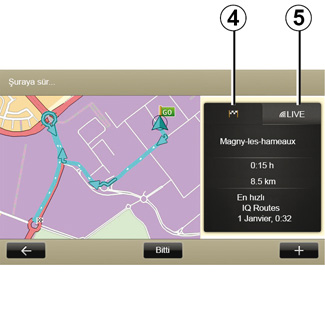
Seçilen rotanın özeti
Özet bir uzaklık seçildikten sonra yolun hesaplanmasının sonunda gösterilir
Ekran iki bölümden oluşmaktadır:
- “güzergah” 4 sekmesi, görüntülenecek olan rotanızın bir özetini sağlar;
- “Live” 5 sekmesi, trafik bilgilerini gerçek zamanlı olarak gösterir (abonelik gerekir).
Not: içeriğini görüntülemek için sekmelerden birine tıklayınız.
Not: Alınan trafik bilgileri, multimedya sistemi tarafından otomatik olarak seçilir (eğer bir üyelik çıkarttıysanız LIVE).
Elektrikli araçlar için belirli özellikler
Harita üzerinde, gidilebilecek güzergah kısmı yeşil ile ve tekrar şarj edilmeden gidilemeyecek kısım kırmızı ile görüntülenir.
Aracınızın şarj seviyesi eğer yeterliyse, güzergah 4 kısmında kareli bir bayrak görüntülenecektir.
Aracınızın şarj seviyesi yeterli ise güzergah kısmında 4 kareli bayrak kırmızı bir zemin üzerinde yanıp sönecektir.









